Microsoft Skype i Hangouts su popularne aplikacije za komunikaciju. Obe platforme funkcionišu veoma dobro na Linux operativnom sistemu, omogućavajući brzu i jednostavnu razmenu poruka među korisnicima. Međutim, ni Hangouts ni Skype nisu softveri otvorenog koda. Velike korporacije koje stoje iza ovih aplikacija mogu nadzirati vaše aktivnosti i potencijalno koristiti vaše poruke za isporuku ciljanih reklama. Takođe, mogu deliti vaše informacije sa vlastima bez vašeg eksplicitnog pristanka.
Odlična alternativa pomenutim alatima je Ring. Ring je komunikaciona platforma otvorenog koda, dostupna za Linux, macOS i Windows. Ona daje prioritet slobodi softvera, nudi sve bitne funkcije koje imaju popularne aplikacije za razmenu poruka i stavlja vašu privatnost na prvo mesto.
Upotreba VPN-a uz Ring za dodatnu zaštitu
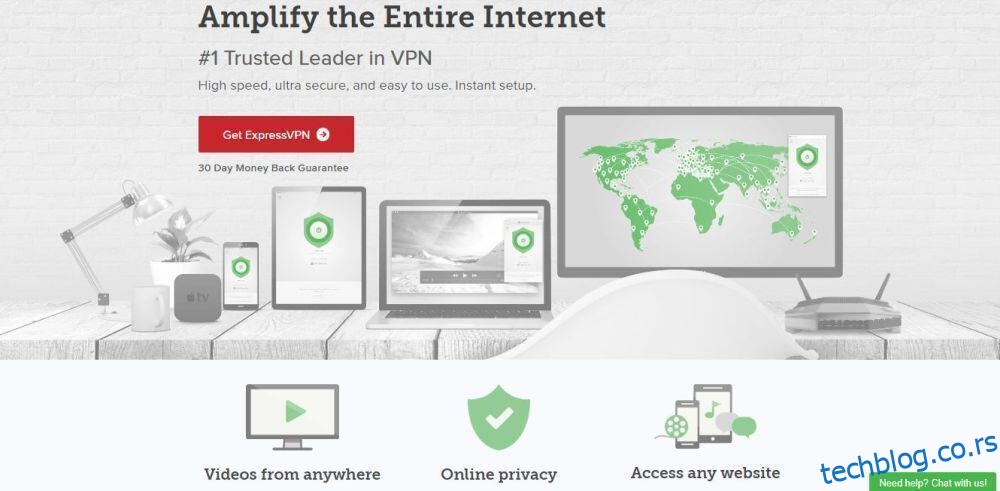
Razvojni tim koji stoji iza Ringa ulaže velike napore da zaštiti vašu privatnost, ali nijedan sistem nije savršen. Hakeri su uvek aktivni, a programeri ove aplikacije ne mogu garantovati 100% zaštitu. Zato je preporučljivo koristiti Ring uz VPN (Virtual Private Network). Na taj način, obezbedićete dodatni nivo sigurnosti i bezbrižnosti.
ExpressVPN se ističe kao jedan od najboljih VPN servisa, prema ocenama naših bezbednosnih stručnjaka. Odlično radi na Linuxu i nudi jednostavan klijent za preuzimanje. Pored toga, pruža velike brzine preuzimanja, koristi 256-bitnu AES enkripciju i savršenu forward secrecy u 94 različite zemlje. Za naše čitaoce obezbeđena je ekskluzivna ponuda: 3 meseca besplatno uz godišnji plan, uz popust od 49%.
Uputstvo za instalaciju na Ubuntu
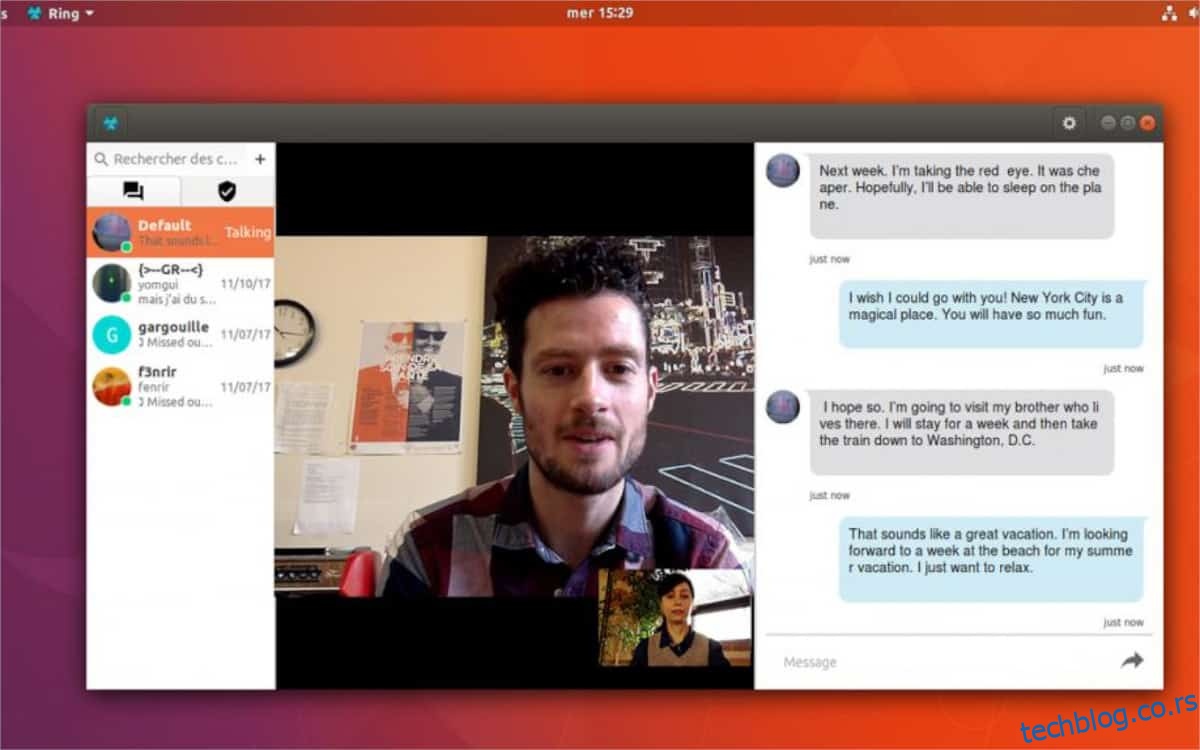
Programeri Ringa obezbedili su namensko softversko spremište koje korisnici Ubuntu sistema mogu dodati radi lakše instalacije. Trenutno, ovo spremište podržava Ubuntu 18.04 i 16.04, a očekuje se da će uskoro biti dodata podrška i za 18.10.
Otvorite terminal i koristite naredbu „echo“ da dodate novo Ring softversko spremište na vaš Ubuntu sistem.
Ubuntu 18.04
sudo sh -c "echo 'deb https://dl.ring.cx/ring-nightly/ubuntu_18.04/ ring main' > /etc/apt/sources.list.d/ring-nightly-main.list" sudo apt-key adv --keyserver pgp.mit.edu --recv-keys A295D773307D25A33AE72F2F64CD5FA175348F84
Ubuntu 16.04
sudo sh -c "echo 'deb https://dl.ring.cx/ring-nightly/ubuntu_16.04/ ring main' > /etc/apt/sources.list.d/ring-nightly-main.list" sudo apt-key adv --keyserver pgp.mit.edu --recv-keys A295D773307D25A33AE72F2F64CD5FA175348F84
Nakon što dodate novo softversko spremište, potrebno je dodati i Ubuntu Universe repozitorijum kako bi Ring mogao pristupiti potrebnim zavisnostima.
sudo add-apt-repository universe
Ažurirajte vaš Ubuntu sistem koristeći sledeće komande:
sudo apt update sudo apt upgrade -y
Na kraju, instalirajte Ring aplikaciju koristeći sledeću komandu:
sudo apt install ring
Uputstvo za instalaciju na Debian
Instalacija Ringa na Debianu zahteva korišćenje softverskog spremišta treće strane. Razlog za to je što su paketi u Debianu često zastareli, pa programeri Ringa moraju sami da isporučuju ažurirane pakete.
Trenutno, Ring aplikacija podržava samo Debian verziju 9. Korisnici starijih verzija Debian Linuxa treba da izvrše nadogradnju na stabilnu verziju.
Da biste dodali Ring softversko spremište na Debian, otvorite terminal i unesite sledeće naredbe:
su - apt-get install dirmngr sh -c "echo 'deb https://dl.ring.cx/ring-nightly/debian_9/ ring main' > /etc/apt/sources.list.d/ring-nightly-main.list"
Nakon što ste dodali novo softversko spremište, potrebno je podesiti GPG ključ repozitorijuma pomoću naredbe apt-key.
apt-key adv --keyserver pgp.mit.edu --recv-keys A295D773307D25A33AE72F2F64CD5FA175348F84
Ažurirajte Debian sistem i zatim instalirajte Ring:
sudo apt-get update sudo apt-get upgrade -y sudo apt-get install ring
Uputstvo za instalaciju na Arch Linux
Programeri zvanično ne podržavaju Ring aplikaciju na Arch Linuxu. Međutim, nekoliko Ring klijenata dostupno je u spremištu zajednice. Da biste instalirali Ring na Arch, otvorite terminal i sledite sledeće korake:
Korak 1: Otvorite datoteku „pacman.conf“ koristeći Nano editor.
sudo nano /etc/pacman.conf
Korak 2: Pronađite liniju „#Community“ u datoteci i uklonite znak „#“ ispred nje. Uklonite i znak „#“ ispred linija koje se nalaze neposredno ispod nje.
Korak 3: Sačuvajte izmene u „pacman.conf“ datoteci pritiskom na Ctrl + O.
Korak 4: Sinhronizujte Pacman i omogućite mu da podesi repozitorijum zajednice na vašem Arch računaru.
sudo pacman -Syy
Korak 5: Instalirajte Ring
sudo pacman -S ring-kde
ili
sudo pacman -S ring-gnome
Uputstvo za instalaciju na Fedora
Ako koristite Fedora Linux, imate sreće jer postoji zvanično Fedora spremište za Ring aplikaciju.
Napomena: Ovo softversko spremište trenutno je dostupno za Fedora 28 i 27, a očekuje se da će biti dodata i podrška za verziju 29 nakon njenog objavljivanja.
Da biste omogućili Ring spremište na Fedora sistemu, koristite sledeću naredbu:
sudo dnf config-manager --add-repo https://dl.ring.cx/ring-nightly/fedora_28/ring-nightly.repo
ili
sudo dnf config-manager --add-repo https://dl.ring.cx/ring-nightly/fedora_27/ring-nightly.repo
Instalirajte Ring na Fedori putem DNF alatke za upravljanje paketima:
sudo dnf install ring
Uputstvo za instalaciju na openSUSE
openSUSE zvanično ne podržava Ring, pa korisnici koji žele da ga instaliraju moraju to učiniti putem openSUSE Build servisa. Dostupne su obe verzije: Ring-KDE i Ring-Gnome.
Uputstvo za instalaciju putem Flatpak
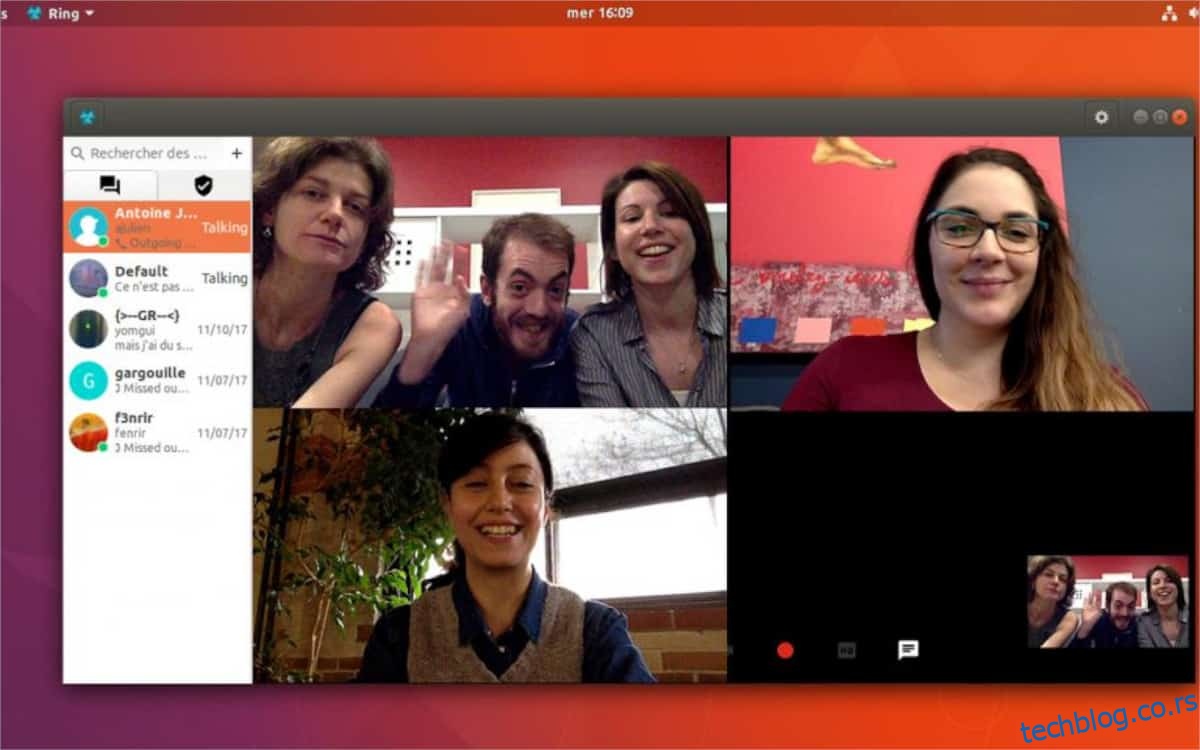
Svi korisnici Linux distribucija koje nemaju direktnu podršku za Ring mogu ga instalirati putem Flatpak-a. Da biste to učinili, morate prvo omogućiti Flatpak runtime na vašem sistemu. Nakon toga, koristite sledeće naredbe za instalaciju Ringa:
flatpak remote-add --if-not-exists flathub https://flathub.org/repo/flathub.flatpakrepo flatpak install flathub cx.ring.Ring